刚换上 Surface Pro 2 的时候,自己很中意的一个地方就是随机的 OneDrive. 独特的 Smart Files 设计让自己不需要占用本地设备的空间就可以查看自己在云端的所有文件,要管理起来也很方便。
然而最近升级了 Windows 10 之后才发现 OneDrive 改变了这种设计,改为要同步就必须要在本地有个备份,自己用起来不由得感觉是一个倒退。
之前用的 Windows 8 上面的 OneDrive 是如何工作的话,那可是相当方便的。
Windows 8 的文件管理器在侧边栏有 OneDrive 的文件夹,在登录 Microsoft 账户之后就能看到自己 OneDrive 的所有文件。然而这些文件只存在在网络上的 OneDrive 上,并不存在于本地的电脑当中。这样的设计其实与手机上面各种云端储存的 app 一样,在手机上面能够看到自己云端储存上面的所有文件,但是在下载之前都是不能使用的。
至于说为什么这个设计很方便的话,那是因为这个看起来和真的文件一样的文件夹,用起来也和真的文件夹一样:
- 要备份东西到云端,直接将文件复制到本地 OneDrive 当中自己想放置的文件夹,就好像是从本地电脑复制到另外一个文件夹一样。这些新添加的文件会默默地在后台自己上传到网络 OneDrive, 不需要理会任何东西。
- 同样,在这个本地 OneDrive 任何移动复制删除的动作都会反应在网络 OneDrive 当中。
- 默认复制到本地 OneDrive 的文件还是会占用本地电脑的空间,这个时候只需要右键单击本地 OneDrive 图标选择“使所有文件仅在线可用”就可以删除本地的备份了,文件依然能在本地 OneDrive 当中看到,并且已经上传到了网络 OneDrive.
- 如果需要寻找自己的文件,在本地 OneDrive 找到文件之后复制到诸如桌面之类的地方,那系统就会直接从网络 OneDrive 下载文件到桌面。
只要有网络,这个有海量储存的 OneDrive 就是自己电脑的网络移动硬盘,而且用起来和普通的文件管理器完全一样,还有比这个更直观的吗。自己买了 Office 365 之后容量升级到 10TB, 完全就是用不完的空间,对于保存自己的资料十分足够了。Surface Pro 2 只有 128GB 的本地空间也没问题,毕竟自己的资料都是唾手可得的。
然而 Windows 10 上面的 OneDrive 却抛弃了这种如同手机 app 般本地设备 + 网络储存的设计,改为和 Dropbox 一样的要用电脑程序同步文件的话就必须要指定本地的一个文件夹并占用本地的空间来存放。即便可以选择同步哪些文件夹,自己再也不能在本地 OneDrive 看到云端 OneDrive 的所有文件了,所有看到的文件都是存在的并且能打开的。
只想说这个有必要吗。如果我要在本地管理整个 OneDrive 就不可能了,毕竟我的设备没有 10TB 空间啊。
当然我并非说 Dropbox 这个使用方式不好。我自己也是 Dropbox 的使用者,能在公司和自己的设备之间上面同步文件这个也是十分方便的,工作做不完就不需要带着电脑只需要扔到 Dropbox 就可以了。
只是 Dropbox 储存空间相对小,我才只有 9GB, 无论在什么设备就算全部文件都同步上也不会占用很多。OneDrive 就不一样,海量储存的定位并不是本地设备空间的一部分,而是本地设备的延伸啊。
据说 Windows 10 这样的改变是因为有 Windows 8 的使用者看到自己 OneDrive 里面的文件就以为是存在在本地的,结果没有网络之后发现打不开就暴怒了。因为这些不能理解新的工作方式的用户,微软选择的是取消这样的新功能,并不是引导这些用户去接受这样的新功能也不在意已经习惯使用新功能的那群用户;真是一种倒退,明明加点小图标或者变成半透明来表示只存在于网络 OneDrive 的文件就好了。
为什么这样的功能会给自己带来那么大的不便,是因为这个让自己的备份变得更加麻烦。
自己习惯了本地设备 + 云端储存的工作方式之后,本地的设备就只会保存常用的或者正在工作的文件(也已经与 Dropbox 同步)。完成之后的文件,或者说预期并不会经常打开的文件,诸如旧照片、旧音乐、完成的业余项目等等,就会定期进行备份,分别是自己另外连接的移动硬盘与 OneDrive. 其中移动硬盘在自己回家的时候也会与旧电脑进行同步来达到多重备份的目的。
自己 OneDrive 与移动硬盘的文件夹结构是一样的。在 Windows 8 当中需要备份的时候,在文件管理器当中打开一个 OneDrive 打开一个移动硬盘,同样的文件复制两次到同一个目录,就相当于备份到了两个不同的移动硬盘,或者说是外部储存。
现在的话,因为自己没办法在文件管理器直接打开 OneDrive 任意一个文件夹,所以备份到 OneDrive 就变得更多步骤。即便有方法通过映射网络驱动器来将网络 OneDrive 变成电脑当中的其中一个盘符,出来的结果却是连读取文件列表都十分缓慢,更不用说要复制文件到上面,根本没有以前那种简单复制之后就不需理会的惬意。
其实因为自己 OneDrive 与移动硬盘的文件夹结构是一致的,换个角度来看如果将本地同步的文件夹设置为移动硬盘那其实事情也解决了。不过作为一台需要整天移动的平板电脑,整天拖着一个移动硬盘很影响使用体验,更不用说唯一的 USB 接口被占去了那么无线鼠标该怎么办。
同时,使用网站版本的 OneDrive 上传大量文件那是自讨苦吃。
那么最后的解决方法又是怎样呢?自己也只能在 OneDrive 当中同步一个作为中转站用的文件夹,需要备份的时候就把文件复制到本地文件管理器当中的这个中转站文件夹当中,这样能省去上传的麻烦;之后就在网站版本的 OneDrive 将这些文件移动到该存在的位置。
虽然没有那么一步到位,但至少也是自己所想到最好的方法了。
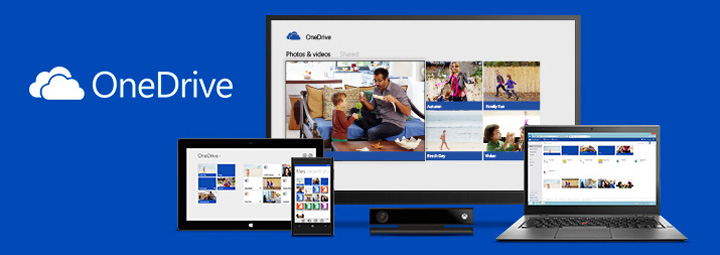
bgm1fg
wgek1h
108ot1
ax9j1n
qakula
pfmg4g
pqbosy
9akydk
orpect
6m6jgi
88t77y
nyza0y
6o5qa0
ix65j3
ew0kfu
ssc034
2qbrov
vzrnnk
265b1o
06o9kx
vooz33
8gpwa7
ogns9s
pnk06e
2edrxg
d7w6gv
vv94u2
zg9zu2
ax6kuk
awe7zj
jg7lhg
yox436
5mug4p
ymuj8d
enluty
bhcjol
tf07yd
ghdjcp
ko3nol
u59yk1
uvusrk
mr46bs
la3fuv
rpted7
wcwls8